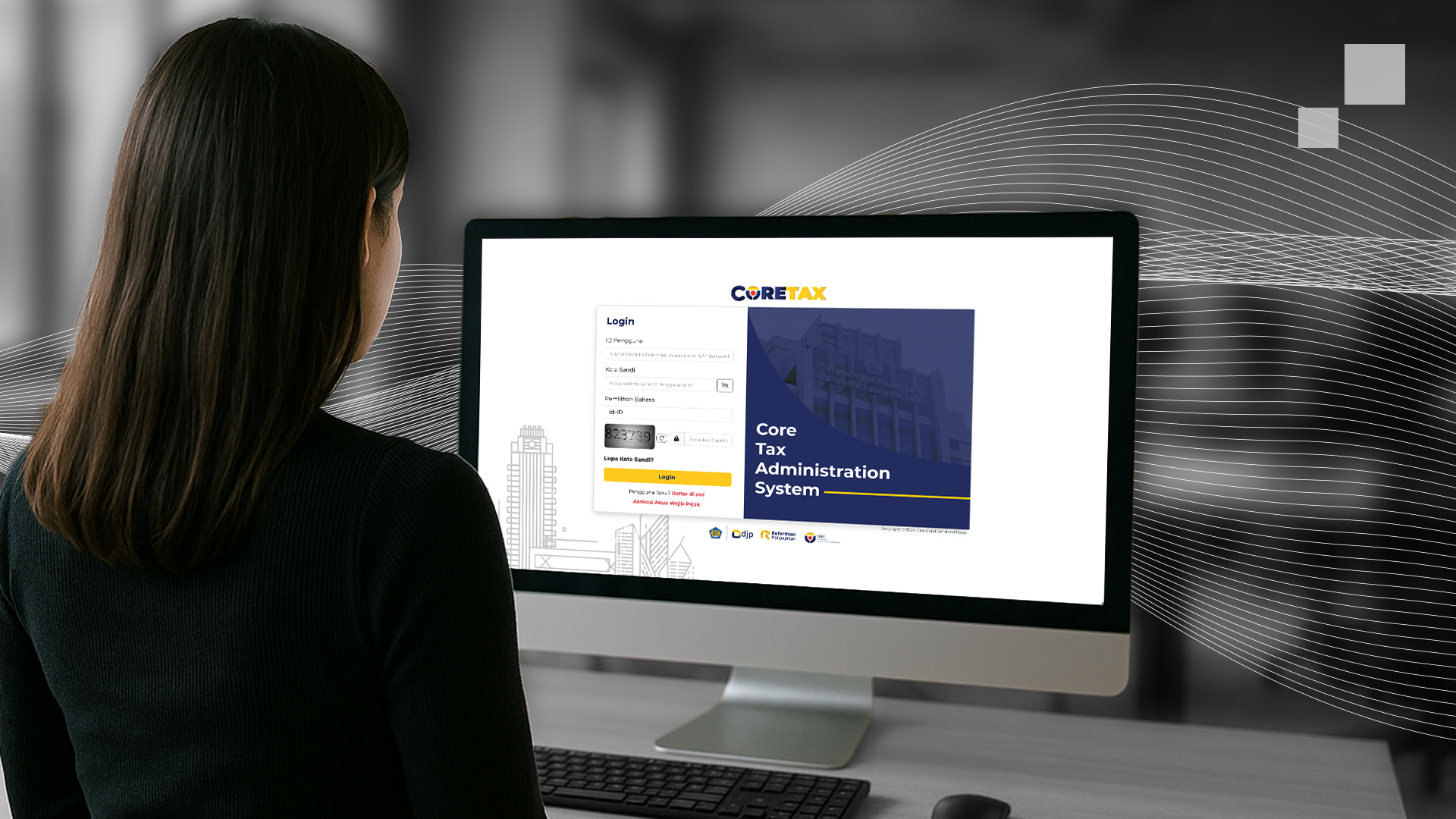Perkembangan teknologi membuat kita terbiasa menggunakan cara-cara digital dalam urusan sehari-hari, salah satunya adalah memindai (scan) foto secara online. Dulu, scan foto atau dokumen memerlukan perangkat seperti komputer, printer, atau mesin fotokopi. Namun seiring canggihnya teknologi, scan foto online bisa dilakukan menggunakan kamera handphone.
Scan foto online menjadi dokumen PDF berguna dalam berbagai urusan seperti untuk penandatanganan, bukti transaksi, hingga pengiriman dokumen secara online. Bagaimana cara scan foto online dan kenapa kamu perlu menerapkan cara ini? Yuk, simak!
Baca Juga: Cara Scan Dokumen di HP menjadi PDF yang Siap Ditandatangani
Cara Scan Foto Online
Sejumlah platform yang menyediakan solusi scan foto online dan konversi menjadi dokumen PDF adalah CamScanner, iScanner, dan AdobeScan. Masing-masing platform memiliki fitur tersendiri yang memudahkanmu memindai dokumen fisik menjadi format PDF.
Baca Juga: Scan Tulisan Jadi Format Digital dengan OCR
Meski platform-nya berbeda-beda, secara garis besar berikut adalah cara scan foto online:
1. Ambil Foto Dokumen Fisik
Setelah memilih platform yang sesuai, ambil foto dokumen fisik yang ingin kamu konversi. Pastikan beberapa hal berikut:
- Pencahayaan cukup
- Latar belakang foto polos
- Dokumen tidak buram atau berbayang
Baca Juga: Stop Pakai Scan Tanda Tangan untuk Dokumen, Ini Alasannya
2. Sesuaikan Pengaturan
Setelah foto dokumen tersimpan, sesuaikan pengaturan seperti orientasi, margin, dan potong area yang tidak diperlukan agar foto lebih rapi.
3. Simpan Hasil Scan
Simpan hasil scan dalam bentuk PDF jika dokumen dan bentuk JPG jika dalam format foto.
Baca Juga: Scan Ijazah Mudah dan Aman, Bebas dari Pemalsuan
Keuntungan Scan Foto Online
Menggunakan scan foto online memiliki beberapa keuntungan, antara lain:
1. Akses Mudah dan Bisa Dilakukan di Mana Saja
Salah satu keuntungan terbesar dari scan foto online adalah fleksibilitasnya. Kamu tidak memerlukan perangkat pemindai khusus atau harus pergi ke tempat layanan fotokopi untuk memindai dokumen. Fleksibilitas ini ideal untuk karyawan remote.
Baca Juga: Cara Scan KTP di HP yang Terlindungi dari Pemalsuan
2. Proses Cepat dan Mudah
Scan foto online memungkinkan proses konversi menjadi dokumen PDF dalam hitungan detik. Tidak ada proses manual yang rumit, seperti menyusun dokumen secara fisik, mengatur kertas di mesin scanner, atau menyimpan file satu per satu.
3. Menghemat Biaya Operasional
Menggunakan layanan scan foto online juga lebih hemat dibandingkan dengan membeli dan merawat perangkat scanner manual. Selain itu, mengurangi biaya cetak dan pengiriman karena semua dokumen bisa dikonversi ke format digital dan dikirim secara digital.
Baca Juga: 7 Scanner Online Gratis Bisa Langsung Tanda Tangan Dokumen
4. Mendukung Berbagai Format Dokumen Digital
Scan foto online biasanya memungkinkan pengguna untuk menyimpan hasil pemindaian dalam berbagai format file, seperti PDF, JPG/PNG, dan Word (DOCX).
5. Fleksibilitas dalam Berbagi dan Menyimpan Dokumen
Hasil scan foto online dapat dengan mudah disimpan ke layanan penyimpanan seperti Google Drive, Dropbox, OneDrive, atau email. Hal ini memungkinkan hasil scan lebih mudah diakses kapan saja di mana saja.
6. Keamanan Data
Dokumen fisik bisa hilang, rusak, tercecer, atau dicuri. Namun apabila di-scan dan ditandatangani secara digital, dokumen penting dapat diarsipkan dengan rapi. Dokumen juga lebih aman karena terlindungi oleh tanda tangan digital.
Baca Juga: 8 Aplikasi Scanner di Handphone dan Keunggulannya
Jenis-jenis Dokumen yang Dapat Di-scan
Berbagai jenis foto dokumen fisik dapat di-scan dan dikonversi menjadi dokumen PDF yakni:
- Foto Dokumen: Seperti KTP, SIM, paspor, akta kelahiran, dan dokumen identitas lainnya.
- Foto Cetak Lama: Mengabadikan foto-foto lama dalam format digital untuk arsip.
- Nota atau Kwitansi: Digitalisasi bukti transaksi untuk keperluan akuntansi atau pengarsipan.
- Sketsa atau Gambar Tangan: Mengonversi gambar tangan atau karya seni menjadi format digital untuk dibagikan atau disimpan.
Scan Dokumen dengan VIDA
Scan dokumen atau scan foto online juga bisa dilakukan di platform VIDA dengan Magic Scanner Walaupun tercatat sebagai platform tanda tangan digital, VIDA memiliki fitur yang bisa mengkonversi dokumen atau foto fisik menjadi format digital. Format inilah yang kemudian bisa dienkripsi dengan tanda tangan digital agar tidak mudah dipalsukan.
Baca Juga: 10 Fungsi Scanner dan Keuntungannya yang Perlu Diketahui
Ikuti langkah-langkah berikut untuk memindai dan menandatangani dokumen langsung melalui aplikasi VIDA:
- Pastikan kamu sudah terdaftar dan masuk ke akun VIDA.
- Pada dashboard utama, ketuk tombol hijau dengan ikon kamera.
- Arahkan kamera ponsel ke dokumen fisik yang ingin kamu tandatangani.
- Sesuaikan posisi dokumen agar seluruh halaman terdeteksi dengan baik, lalu sistem akan secara otomatis memindai dokumen.
- Setelah pemindaian selesai, dokumen akan tersimpan dan kamu akan diarahkan ke halaman tanda tangan.
- Pilih metode tanda tangan – Digital Sign (tanda tangan digital tersertifikasi) atau e-Sign (tanda tangan elektronik biasa).
WhatsApp VIDA untuk pertanyaan lebih lanjut.
Jika kamu mencari solusi pemindaian yang tidak hanya cepat, tetapi juga terintegrasi dengan tanda tangan digital, VIDA Magic Scanner bisa menjadi pilihan terbaik.